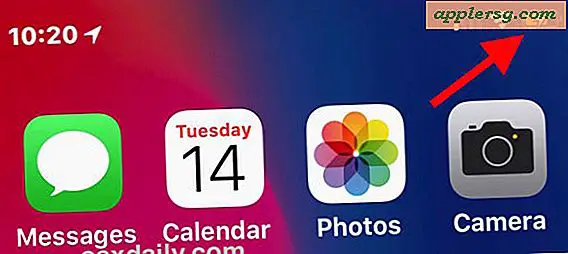स्थानांतरित फ़ाइलों को कैसे पुनर्स्थापित करें
विंडोज ऑपरेटिंग सिस्टम "विंडोज एक्सप्लोरर" नामक एक फीचर को नियोजित करते हैं, जो आपको अपने कंप्यूटर पर फाइलों को खोजने, देखने और प्रबंधित करने में मदद करता है। जब "मेरा कंप्यूटर" आइकन क्लिक किया जाता है, तो यह सुविधा सबसे अधिक पहचानने योग्य होती है, जिससे एक विंडो खुलती है जो आपके सिस्टम पर फ़ाइलों और संसाधनों का अवलोकन प्रदान करती है। फ़ाइलों को प्रदर्शित करने के अलावा, एक्सप्लोरर इंटरैक्टिव है, जिससे फ़ाइल को स्थानांतरित किया जा सकता है। यदि किसी फ़ाइल को स्थानांतरित करने में कोई गलती हो जाती है, तो एक्सप्लोरर के पास "पूर्ववत करें" नामक एक कमांड होता है जो आपको फ़ाइल को उसके मूल स्थान पर वापस ले जाने की अनुमति देता है।
चरण 1
"विंडोज एक्सप्लोरर" तक पहुंचें। यदि फ़ाइल ले जाने के बाद भी "Windows Explorer" खुला है, तो इसे खुला रखें और चरण 2 पर आगे बढ़ें।
यदि आपने "Windows Explorer" को बंद कर दिया है, तो "प्रारंभ" बटन पर क्लिक करके और "प्रारंभ मेनू" लाकर इसे फिर से खोलें। "सभी कार्यक्रम" में, "सहायक उपकरण" फ़ोल्डर ढूंढें, और "विंडोज एक्सप्लोरर" पर क्लिक करें। विंडोज एक्सप्लोरर खोलने का दूसरा तरीका "स्टार्ट" बटन पर राइट-क्लिक करना और "एक्सप्लोर" चुनना है।
मूल फ़ोल्डर पर वापस नेविगेट करें जहां फ़ाइल ले जाया गया था।
चरण दो
"कमांड बार" पर "पूर्ववत करें" का पता लगाएँ। "विंडोज एक्सप्लोरर" के शीर्ष पर, कमांड निष्पादित करने वाला बार ढूंढें, जहां "हटाएं" और "बैक" बटन भी रहते हैं। "पूर्ववत करें" के लिए सार्वभौमिक प्रतीक की तलाश करें, एक यू-आकार का तीर वामावर्त की ओर इशारा करता है। "पूर्ववत करें" बटन पर क्लिक करें और फ़ाइल अपने मूल स्थान पर वापस चली जाएगी।
यदि "पूर्ववत करें" प्रतीक प्रदर्शित नहीं होता है, तो चरण 3 पर आगे बढ़ें।
चरण 3
"मेनू" बार के माध्यम से "पूर्ववत करें" का पता लगाएँ। "Windows Explorer" के शीर्ष पर, "मेनू" ढूंढें, जिसमें "फ़ाइल," "संपादित करें" और "देखें" जैसे सामान्य विकल्प होंगे। "मेनू" बार पर, "संपादित करें" ड्रॉप-डाउन मेनू पर क्लिक करें। उस मेनू पर "पूर्ववत करें" पर क्लिक करें, जो फ़ाइल को उसके मूल स्थान पर पुनर्स्थापित कर देगा।
यदि "मेनू" मौजूद नहीं है, तो चरण 4 पर आगे बढ़ें।
"व्यवस्थित करें" मेनू में "पूर्ववत करें" का पता लगाएँ। "Windows Explorer" के शीर्ष पर, "व्यवस्थित करें" लेबल वाला बटन ढूंढें और उस पर क्लिक करें. ड्रॉप-डाउन मेनू पर "पूर्ववत करें" ढूंढें और फ़ाइल को वापस ले जाने के लिए उस पर क्लिक करें।